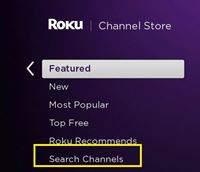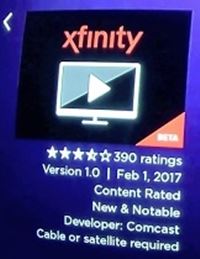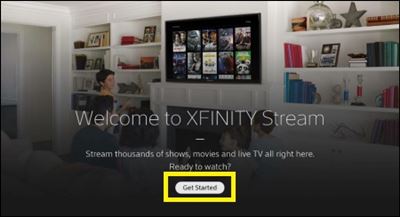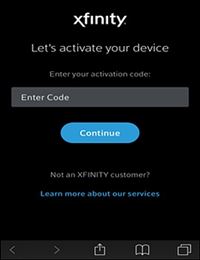Може ли Roku Stream Comcast Xfinity?
Xfinity е марка за интернет и телевизионни кабели, създадена през 2010 г. като част от конгломерата Comcast. Това е една от най -популярните услуги, предлагащи различни кабелни планове (някои, които също включват телефон или интернет) с много абонати.

Беше само въпрос на време Xfinity да реши да потопи пръстите си в света на доставчиците на стрийминг услуги. Наскоро бета версията на канала Xfinity стана достъпна за Roku, което позволява на потребителите на тази стрийминг платформа да свържат своя абонамент за кабел.
Ако се чудите дали Roku може да предава поточно съдържание на Xfinity - отговорът е ясно да. Тази статия ще обясни как да настроите всичко.
Нещата, които трябва да знаете, преди да получите Xfinity
Приложението Xfinity Beta не е налично за всички устройства на Roku. Преди да започнете да търсите канал Xfinity на вашия Roku (или да получите абонамент за Xfinity) вижте дали вашето устройство е съвместимо с него. Ако имате телевизор Roku, Xfinity е съвместим с модели C000X и A000X, както и модели от 5000X до 8000X.
Що се отнася до поточните медийни плейъри на Roku, можете да включите Xfinity на:
- Roku 2 (4210X), 3 и 4.
- Roku Premiere (4620X и 3920X) и Premiere+
- Roku Express (3700X и 3900X) и Express+
- Roku Ultra (4660X и 4340X).
Можете също да инсталирате Xfinity на Roku Streaming Stick и Streaming Stick + и Roku Sound Bar (9100X). Освен това трябва да имате поне 8.1 b1 версия на фърмуера на вашата система Roku, за да може каналът да работи.
Освен това ще ви е необходим акаунт в Comcast, активен абонамент за Xfinity (Xfinity TV, Xfinity на Campus или Instant TV), както и уеб достъп до уеб браузър, за да можете да влезете в профила си в Xfinity.
Как да настроите Xfinity на Roku
След като имате всичко необходимо, можете да започнете да настройвате своя Xfinity Beta акаунт.
Вземете Xfinity Beta
Преди да настроите канала Xfinity, първо трябва да го получите от магазина за канали. Направете следното:
- Стартирайте вашия Roku плейър.
- Докоснете бутона „Начало“ на вашето дистанционно управление Roku.
- Придвижете се до раздела „Магазин за канали“, като използвате клавишите за дистанционно управление.
- Натиснете „OK“ на дистанционното.
- Отидете на „Търсене на канали“. “
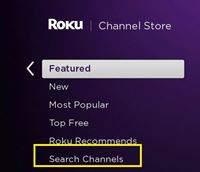
- Въведете „Xfinity“ в лентата за търсене и влезте в канала, когато се появи.
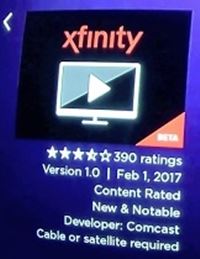
- Изберете „Добавяне на канал“.
Каналът Xfinity Beta трябва да се появи в списъка ви с канали. Ако не можете да намерите Xfinity с опцията „Търсене по канал“, това означава, че вашият Roku не е съвместим с канала.
Настройте Xfinity на Roku
След като получите канала Xfinity на вашето устройство Roku, ще трябва да го настроите и да го свържете с вашия акаунт. Просто следвайте инструкциите по -долу:
- Стартирайте бета канала Xfinity от списъка си с канали на Roku.
- Изберете „Първи стъпки“ от екрана Xfinity. Системата ще покаже код за активиране.
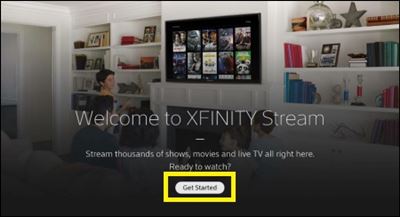
- Забележете кода за активиране и отидете на //www.xfinity.com/authorize на друго устройство (мобилен телефон или компютър).
- Въведете кода чрез вашия уеб браузър.
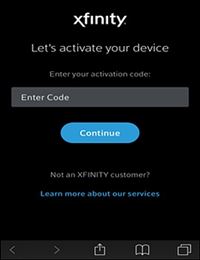
- Въведете вашите идентификационни данни за Xfinity.
- Изберете „Вход“.
Трябва да видите съобщение, което ви информира, че инсталацията е успешна. Вашият Roku ще покаже екран с Общи условия, който трябва да прочетете внимателно и да приемете (ако искате). След това ще имате достъп до Xfinity Beta и ще го използвате нормално.
Какво можете да направите с Xfinity на Roku?
Когато инсталирате приложението Xfinity Beta, ще получите достъп до куп функции, които може да нямате на обикновена кабелна телевизия.
На първо място, може да видите всички наскоро гледани канали, телевизионни предавания, филми и друго съдържание на началния си екран. Освен това приложението улеснява закупуването или наемането на филми и телевизионни предавания от значителна медийна библиотека.
Освен това приложението Roku ви позволява да се абонирате за първокласно съдържание само с едно натискане на бутона за абониране. Това съдържание включва спортни пакети, международни и местни канали, канали със специализирано съдържание и др.
И накрая, тези, които се нуждаят от допълнителна поддръжка за навигация по канала, могат да използват гласовото ръководство на Roku и функциите за гласово описание, както и затворени надписи. Благодарение на Roku можете да увеличите размера и да регулирате позицията на затворените надписи и да подобрите вашето преживяване.
Запомнете - все още е в бета версия
Въпреки че съдържа куп страхотни функции, каналът Xfinity за Roku все още е в бета версията. Това означава, че е склонен към проблеми и грешки, така че не бива да се изненадвате, ако някои функции не работят правилно или внезапно спрат.
От друга страна, приложението също е склонно към добри подобрения. Ето защо, ако вече ви харесва, шансовете ще станат само по -добри. Като се има предвид всичко това, ако имате абонамент за Xfinity и съвместимо устройство Roku, няма причина да не настроите канала.
Харесвате ли допълнителни функции на Xfinity на вашия Roku? Забелязали ли сте подобрения в разделителната способност на екрана и аудиото? Споделете вашите мисли с общността на TechJunkie в секцията за коментари по -долу.